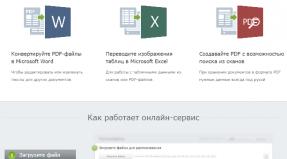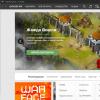ماذا تفعل إذا عرض متجر Play رسالة خطأ. كيفية إصلاح أخطاء جوجل بلاي عند تثبيت وتحديث التطبيقات ما هو الخطأ 504 في سوق بلاي
تحدث الأخطاء غير المتوقعة التي تظهر على نظام التشغيل Android عند التفاعل مع متجر رقمي في كثير من الأحيان - الشبكة مليئة بالتعليمات التي تصحح أعطال سلسلة 911-918، وخطأ نفاد الذاكرة 101، ومشكلات الحسابات 481 والتحديثات غير القابلة للتحميل لـ سلسلة 927 وهنا مشكلة جديدة مخفية تحت رمز الخطأ 504، والتي تثير مجموعة كاملة من جميع أنواع الأسئلة.
وهناك عدة أسباب لذلك - أولا، يظهر رمز الخطأ 504 في حالات مختلفة يصعب ربطها بموضوع مشترك. في بعض الأحيان تنشأ مشاكل بسبب الترخيص غير الصحيح، وأحيانًا بسبب تتبع الوقت بشكل غير صحيح. ثانيًا، هناك أيضًا الكثير من الحلول، وبعضها يصعب تنظيمه. بالنسبة لبعض الهواتف الذكية، تساعد عملية إعادة التشغيل البسيطة، بينما بالنسبة للآخرين، تساعد استعادة البيانات من نسخة احتياطية. وبما أن هناك العديد من الاختلافات، فقد حان الوقت للبدء في اتخاذ الإجراءات اللازمة!
أسباب الخطأ 504
إذا وصفنا بإيجاز الخيارات الممكنة لرمز الخطأ 504، فإن القائمة هي كما يلي:
- اتصال الشبكة غير المستقر، والذي ينقطع أيضًا بسبب السرعة المنخفضة، لا يكفي لتنزيل التحديثات أو أي معلومات أخرى من Google Play؛
- التاريخ والوقت غير صحيح. تحدث المشكلة بسبب تحديد منطقة زمنية بشكل غير صحيح أو تعطيل وضع الكشف التلقائي عن الوقت بشكل غير متوقع؛
- ذاكرة التخزين المؤقت الكاملة لمتجر Play Market، ونقص المساحة الحرة على الذاكرة الداخلية بسبب مجموعة كاملة من الملفات غير المرغوب فيها أو APK غير المستخدمة؛
- تحديث غير صحيح لنظام التشغيل Android أو المتجر ككل، والحاجة إلى تكرار الإجراء للإجراءات غير المكتملة؛
- المشاكل الناجمة عن بطاقة الذاكرة الخارجية.
طرق حل المشكلة
يجب حل قائمة المشكلات الموضحة أعلاه بنفس الترتيب. ولكن قبل البدء في جميع الإجراءات، يجب عليك بالتأكيد إعادة تشغيل هاتفك الذكي (أو جهازك اللوحي) ومحاولة الوصول إلى إمكانيات Google Play مرة أخرى. والمثير للدهشة أنه في 70% من الحالات يتم حل المشكلات بهذه الطريقة!
اتصال الشبكة غير مستقر
يمكن إصلاح اتصال الشبكة غير المستقر بطريقتين.
- أولاً، باستخدام نقطة Wi-Fi أخرى (يفضل ألا تكون نقطة عامة، حيث يتم توصيل مجموعة كاملة من الأجهزة المختلفة، ولكن نقطة خاصة تم إنشاؤها شخصيًا. وفي هذه الحالة، تكون فرصة النجاح أعلى بكثير)؛
- ثانيا، لماذا لا تتحول إلى 3G أو LTE؟ نعم، سيتعين عليك الدفع مقابل حركة المرور التي تم تنزيلها وفقًا للسعر الذي يقدمه مشغل الهاتف المحمول، ولكن ليس من الضروري تنزيل غيغابايت من المعلومات على الفور؟ ثلاثة ميغابايت تم تنزيلها فقط لغرض التحقق من وظائف Google Play هي أكثر من كافية. إذا لم يظهر الخطأ 504 مباشرة بعد النقر على زر "تثبيت"، فالمشكلة بالتأكيد موجودة على الإنترنت.
التاريخ و الوقت
يمكن حل مشاكل التاريخ والوقت غير الصحيحين في "الإعدادات"، في قسم "التاريخ والوقت". هذا هو المكان الذي سيكون عليك التجربة فيه. الخيار الأول هو الثقة في الإمكانيات التلقائية لتحديد الوقت عند الاتصال بالشبكة.
إذا لم يكن من الممكن تحقيق الدقة المطلوبة، فمن الأفضل إلغاء تحديد المربع وإدخال جميع البيانات يدويًا، دون أن ننسى تحديد المنطقة الزمنية الصحيحة (الاتجاه إلى موسكو). مباشرة بعد تحديد اختيارك، احفظ التغييرات وتأكد من إعادة التشغيل. لن تصبح التغييرات سارية المفعول إلا بعد إعادة تشغيل النظام، وليس قبل ذلك!

ذاكرة التخزين المؤقت ممتلئة
تؤثر ذاكرة التخزين المؤقت الكاملة على أداء خدمات Google بشكل خطير للغاية، وبالتالي سيتعين عليك القيام بذلك يدويًا (أو تلقائيًا، باستخدام أدوات تنظيف خاصة، مثل Clean Master، وApp Cache Cleaner، وPower Clean، والتي، مع ذلك، سيتعين تنزيلها من جهة خارجية -مصادر الطرف، مثل 4pda) تعمل على حل مشكلة إساءة استخدام البيانات. الخطوات هي كما يلي - انتقل إلى "مدير التطبيقات"، وابحث عن إدخالات حول Play Market، وخدمات Google Play، وخدمات Google، واستدعاء الإعدادات، وانقر على عنصر "مسح البيانات" و"مسح ذاكرة التخزين المؤقت". بعد الانتهاء من العمل، أعد التشغيل.
أسباب أخرى
- هل الطريقة المذكورة أعلاه لم تصلح الخطأ؟ هذا يعني أن المشكلة تكمن في التحديث الذي تم تنزيله بشكل غير صحيح. لذلك، في نفس قسم "مدير التطبيقات"، انقر فوق العنصر "إلغاء تثبيت التحديثات". اعادة التشغيل. ثم انتقل إلى Google Play مرة أخرى وكرر إجراء تحديث المتجر؛
- والخيار الأخير هو مشاكل محرك الأقراص المحمول. الطريقة الأولى للتعامل مع المشكلة هي تحرير ما لا يقل عن 10٪ من إجمالي الذاكرة (إذا كان 4 جيجابايت، ثم 400 ميجابايت، إذا 32 جيجابايت، ثم 3.2 جيجابايت، على التوالي). يمكنك حذف التطبيقات والأفلام غير المستخدمة وأي أنواع أخرى من الوسائط المتعددة. إذا كان هناك الكثير من المساحة الحرة، ولكن النتيجة لم تتغير، فيجب عليك إزالة محرك الأقراص المحمول من الهاتف الذكي ومحاولة إعادته إلى Google Play - ربما تكون المشكلة في الذاكرة الخارجية، وهذا هو ما المتجر غير قادر على التفاعل.
إذا كان الخادم الذي يوجد عليه موردك مثقلًا (يحدث هذا بسبب استنفاد حد حركة المرور)، فإنه يعرض الرسالة للمستخدم: "خطأ 504، انتهت مهلة البوابة." تعني الترجمة إلى اللغة الروسية: "لقد انتهى وقت استجابة البوابة، والبوابة لا تستجيب". ينشأ موقف عندما يتعذر على Apache فعليًا معالجة جميع طلبات http، ويتم وضعها في قائمة الانتظار. ومع ذلك، يمر وقت محدود ويتم تلقي رسالة تفيد بأن الطلب لم تتم معالجته.
لمعالجة هذا الوضع، تحتاج إلى تحسين الخادم الخاص بك. للقيام بذلك، تحتاج إلى تغيير حجم ذاكرة الوصول العشوائي (RAM) وعدد طلبات http (Apache) بهدف زيادتها. هناك خيار آخر وهو تحسين أداء جميع البرامج النصية على موقعك. ستساعد هذه العملية على تحسين أداء المعالجة.
إذا كنت تدفع مقابل الاستضافة، فيجب عليك الاتصال بالدعم على الفور للحصول على المساعدة. خدمة الدعم ملزمة بفحص موقعك بحثًا عن أي أخطاء و"إصلاحه" إن أمكن. ولا ينبغي إهمال هذه الفرصة. قد يكون هناك المزيد من "الثقوب" التي تحتاج إلى تصحيح مما تعتقد. يقدم بعض موفري الاستضافة الدعم الفني عبر الهاتف. يعد هذا النوع من المساعدة مفيدًا جدًا إذا كانت هذه هي المرة الأولى التي تواجه فيها مشكلات فنية مثل الخطأ 504. وبفضل هذا الدعم، يمكنك معرفة كيفية إصلاحها بنفسك، دون مساعدة خارجية.

هناك سبب آخر لحدوث خطأ 504: البرنامج النصي الذي ينفذ بعض الأوامر لا يتناسب مع الإطار الزمني المحدد له. قد يكون هذا بسبب طلب موارد طرف ثالث، أو أنه هو نفسه يفعل شيئًا آخر في ذلك الوقت. على سبيل المثال، يقوم ببناء فهرس البحث.
لإزالة الخلل يمكنك الذهاب بطريقتين:
1) جعل البرنامج النصي أسهل من خلال تحسينه؛
2) قم بزيادة قيمة معلمة PHP max_execution_time.
أود مرة أخرى أن أثير مسألة الدعم الفني لموفر الاستضافة الذي يقع فيه موقعك. بالطبع، كل شخص لديه واجباته الخاصة، لكن واجبات الدعم إلزامية للجميع. هناك حالات تظل فيها الأسئلة المرسلة للدعم دون إجابة. خاصة إذا كان الأمر يتعلق بأي تأخير. على سبيل المثال، يحدث نفس الخطأ 504، وفي هذه الحالة قم بتغيير الاستضافة. إذا نشأت مشاكل أكثر خطورة، فمن غير المرجح أن تتمكن من الاعتماد على مساعدتهم.

هناك نقطة أخرى ينبغي ذكرها. إذا كان موقعك موجودًا على استضافة مجانية وله نطاق ثلاثي المستويات، فلا تتوقع أنه سيتم النظر في طلباتك في المستقبل القريب. بادئ ذي بدء، يعمل هؤلاء الدعم مع العملاء الذين يدفعون لهم مكانا شهريا على الموقع، بالطبع، لا يوجد سبب لإلقاء اللوم عليهم، لأن العملاء العاديين أكثر أهمية. لذلك، إذا كنت تريد ألا يزعجك الخطأ 504 في المستقبل، فانتقل مباشرة إلى الاستضافة المدفوعة. لا يوجد مشكلة في ذلك، فمن خلال التبديل إلى مثل هذه الحزمة، ستوفر على نفسك وعملك على الإنترنت من العديد من المشكلات غير المرغوب فيها والتي لا يمكن التنبؤ بها.
هذا كل ما أردت أن أخبرك به عن ظاهرة مثل الخطأ 504. دعها تخطر ببالك نادرًا قدر الإمكان!
تمتلئ محركات البحث بالطلبات المتعلقة بأخطاء العمل مع سوق Play. تنشأ في كثير من الأحيان، ومعظمهم لديهم حل بسيط، والذي يعرفه عدد قليل من الناس، لأنه لا توجد معلومات مقدمة رسميا حول هذا الموضوع. تحدث الأخطاء 501 و504 و505 و506 عند تنزيل التطبيقات وتثبيتها وتحديثها.
الأول والشائع جدًا هو الخطأ 501. يحدث هذا بشكل أساسي عند تنزيل تطبيقات YouTube أو Google Play Movie & TV.

يحدث الخطأ 501 لأسباب مختلفة. الأكثر شيوعا هي:
| سبب | حل |
| تنزيل تطبيقات متعددة في وقت واحد | إلغاء جميع التنزيلات وتنزيل التطبيقات واحدًا تلو الآخر؛ |
| إعداد الجهاز غير صحيح. على سبيل المثال، تثبيت حزم Google Apps غير المتوافقة، أو نظام تشغيل "مخترق"، وما إلى ذلك. | في هذه الحالة، من المفيد تحديث الجهاز وإعادة تثبيت حزم Google Apps. |
| تحديثات Google Play التي قد تكون بها مشكلات في التوافق | دحرهم مرة أخرى. للقيام بذلك، انتقل إلى "الإعدادات" في هاتفك، وحدد "التطبيقات"، وابحث عن "Google Play Market"، وفي نافذة "حول التطبيق"، انقر على "إلغاء تثبيت التحديثات". سيؤدي هذا إلى إعادة التطبيق إلى إعدادات المصنع. |
| التحديثات التي تم إلغاء تثبيتها لخدمات Google Play | انتقل إلى الإعدادات، وحدد التطبيقات، وانقر على خدمات Google Play وقم بتثبيت التحديثات. |

خطأ 504
يحدث الخطأ 504 غالبًا عند تحميل Instagram. وهذا كل ما هو معروف على وجه اليقين في الوقت الراهن. النقطة المهمة هي النقص المذكور أعلاه في التفسيرات الرسمية لرموز الخطأ.

لكن هذا لا يعني أنه لا يوجد حل لهذه المشاكل. في حالة وجود خطأ 504، كل ما عليك فعله هو مسح ذاكرة التخزين المؤقت وحذف بيانات متجر Google Play.
لمسح ذاكرة التخزين المؤقت والبيانات:

كرر هذه الخوارزمية لـ Google Service Framework. إذا لم ينجح ذلك، فاحذف حسابك في Google وكرر الخطوات بما في ذلك "Download Manager" في قائمة حذف البيانات وذاكرة التخزين المؤقت.

فيديو: الخطأ 504 وكيفية اصلاحه
خطأ 505
يعني هذا الرمز أنه تجري محاولة لتثبيت برنامج مثبت بالفعل. بعض التطبيقات غير مرئية لسوق Play، لذلك لا يمكن إلغاء تثبيتها، ولكن لا يمكن إعادة تثبيتها أيضًا.
تعد مثل هذه الحالات شائعة على الأجهزة التي تم تثبيت الإصدار 5.0 من Android عليها، عند محاولة تثبيت تطبيق تم إنشاؤه باستخدام Adobe Air. تحتوي هذه التطبيقات على أيقونات خاصة بها، والتي يتم فقدها من الرؤية لأسباب غير معروفة.
الحل هنا هو إعادة ضبط إعدادات المصنع وإعادة ضبطها مما سيؤدي بالتأكيد إلى التخلص من المشكلة. ويوصى أيضًا بمسح ذاكرة التخزين المؤقت والبيانات، كما هو الحال مع الخطأ 504.

إعادة ضبط إعدادات المصنع أمر بسيط للغاية. كل ما عليك فعله هو تحديد إعدادات الهاتف "استعادة وإعادة ضبط". لكن تذكر أنه بعد إعادة الضبط، سيتم حذف جميع البيانات نهائيًا، لذا لا تنس عمل نسخة احتياطية لبياناتك.

خطأ 506
لا يُعرف عن الخطأ 506 سوى القليل عن رمز الخطأ 504. ومن المرجح أن يتم حله بنجاح من خلال الطريقة العالمية لحذف ذاكرة التخزين المؤقت والبيانات في Play Market وGoogle Play Services وGoogle Services Framework وGoogle Open Services Framework. بعد ذلك، يوصى بإعادة تشغيل جهازك وتنزيل التطبيق مرة أخرى. قد يساعد أيضًا حذف حسابك في Google.

إذا لم يساعد ذلك، فقد تكون هناك مشكلة في إعدادات الذاكرة:

الفيديو: طرق عالمية لإصلاح الأخطاء في سوق Play
لا تتعجل في استخدام طرق مثل إعادة ضبط الإعدادات أو وميض جهازك المحمول دون تجربة طرق عالمية وأبسط. وتذكر أنه حتى في أصعب المواقف هناك مخرج.
لا يمكن تحميل اللعبة من متجر Play؟ حتى أنها ليست مثالية وليست محصنة ضد الأعطال. تحتوي رسالة الفشل على بعض الأرقام فقط؛ وعادةً لا تتم الإشارة إلى أسباب الخطأ. رموز الخطأ الأكثر شيوعًا التي تظهر هي:









قد يواجه جميع مالكي الهواتف الذكية التي تعمل بنظام Android مشكلة أثناء تنزيل أو تثبيت برنامج أو تطبيق أو لعبة من سوق الألعاب. يمكن أن يظهر الخطأ أيضًا ببساطة عند تسجيل الدخول إلى Google Play. لماذا يحدث هذا؟
غالبًا ما ترتبط الأعطال بتحديثات البرنامج. أيضًا، قد يكون السبب في ذاكرة التخزين المؤقت أو البيانات أو حساب Google.
تنطبق نفس التوصيات على جميع حالات الفشل بشأن كيفية حلها. تحتاج إما إلى مسح البيانات وذاكرة التخزين المؤقت لسوق اللعب، أو إعادة إنشاء حسابك. يمكنك أيضًا إعادة تثبيت متجر Play. وإذا كان لديك حقوق الجذر، فيمكنك محاولة التدخل ميكانيكيًا باستخدام مدير الملفات.
كيفية مسح ذاكرة التخزين المؤقت لمتجر Play

كيفية مسح بيانات متجر Play
إذا ظهر الخطأ مرة أخرى بعد مسح ذاكرة التخزين المؤقت، فحاول حذف بيانات متجر Play. يتم ذلك على النحو التالي:

كيفية حذف وإعادة إنشاء حساب جوجل
يجب أن يؤدي مسح ذاكرة التخزين المؤقت وحذف البيانات إلى حل المشكلة. إذا لم تقرر بعد، هناك طريقة أخرى. حاول حذف حسابك في Google من هاتفك. ثم أعد تشغيل جهازك وأنشئ جهازًا جديدًا.

وبعد ذلك حاول تنزيل التطبيق مرة أخرى.
كيفية إعادة تثبيت متجر جوجل بلاي

باستخدام مدير الملفات
لاستخدام هذه الطريقة، يجب أن تكون متجذرة. أيضا هذه الطريقة لا ينصحلمستخدمي نظام أندرويد غير المتقدمين: إذا قمت عن طريق الخطأ أو عن قصد بحذف ملفات النظام الهامة، فسيتوقف هاتفك عن العمل.

هل مازلت لا تستطيع تثبيت البرنامج؟ بالنسبة لبعض الأخطاء، يمكنك ببساطة إعادة الاتصال بالإنترنت (قد تكون المشكلة في اتصال سيئ) أو إعادة تشغيل الجهاز.
إذا لم تنجح الطرق الموضحة أعلاه في حل المشكلة، فاتصل بالدعم أو بمركز الخدمة.
خطأ DF-BPA-09 "حدث خطأ أثناء معالجة الشراء"
غالبًا ما يصيب هذا الخطأ مستخدمي Android. بمجرد ظهوره، بغض النظر عن عدد المرات التي تنقر فيها على زر "التثبيت"، سيتم رفضك. في هذه الحالة، ابحث عن "" أو "مدير التطبيقات" في الإعدادات وفي علامة التبويب "الكل" ابحث عن Google Services Framework. حدد هذا التطبيق وانقر فوق "مسح البيانات". ثم حاول تثبيت التطبيق المطلوب مرة أخرى. إذا لم يساعد هذا الإجراء فجأة، فقم بتثبيت التطبيق باستخدام إصدار الويب من Google Play من جهاز آخر. بعد هذا التثبيت، يجب ألا يظهر الخطأ مرة أخرى.
خطأ 495
يظهر هذا الخطأ بسبب المشاكل التي تمت مواجهتها أثناء تنزيل التطبيق أو تحديثه من Google Play. وللتخلص منه، سيتعين عليك حذف بيانات Google Play وGoogle Services Framework في علامة تبويب إعدادات "التطبيقات". بعد ذلك يجب عليك إزالة حساب Google الخاص بك من الجهاز وإعادة تشغيله وإدخال الحساب مرة أخرى في قائمة إعدادات الحسابات.
خطأ 941
يحدث هذا الخطأ عند مقاطعة تحديث التطبيق. للتخلص منه، في علامة تبويب إعدادات "التطبيقات"، يجب عليك مسح بيانات Google Play وDownload Manager.
خطأ 504
يمكن معالجة خطأ تحميل التطبيق هذا باستخدام الطريقة الموضحة أعلاه. مسح بيانات Google Play وGoogle Services Framework.
خطأ 491
يحدث هذا الخطأ عندما لا يمكن تنزيل التطبيقات أو تحديثها. وللتعامل معه، سيتعين عليك حذف حساب Google الخاص بك من الجهاز وإعادة تشغيله وإدخاله مرة أخرى. بعد ذلك، يجب عليك مسح البيانات وإيقاف خدمات Google في علامة تبويب إعدادات "التطبيقات".
خطأ 498
يحدث هذا الخطأ إذا كانت ذاكرة التخزين المؤقت لجهازك ممتلئة. في هذه الحالة، يجب عليك حذف التطبيقات والملفات غير الضرورية، ثم إعادة تشغيل هاتفك الذكي في وضع الاسترداد: عن طريق الضغط باستمرار على زر الطاقة وزر خفض الصوت (بالنسبة لأجهزة Samsung، تحتاج إلى إضافة زر الصفحة الرئيسية). في وضع الاسترداد، يتم التنقل باستخدام أزرار الصوت، ويتم الاختيار باستخدام زر الطاقة. حدد "مسح قسم ذاكرة التخزين المؤقت" وأكد الحذف.

خطأ 919
التطبيق لا يفتح بعد التحميل؟ لقد نفدت المساحة للتو. حان الوقت لتحريره.
خطأ 413
قد يكون سبب المشكلة استخدام خادم وكيل. امسح خدمات Google وبيانات Google Play في قسم إعدادات التطبيقات. امسح ذاكرة التخزين المؤقت للمتصفح الخاص بك.
خطأ 921
إذا لم تتمكن من تثبيت أحد التطبيقات بسبب هذا الخطأ، فحاول أولاً مسح ذاكرة التخزين المؤقت لـ Google Play في قائمة إعدادات التطبيقات. إذا لم يساعد ذلك، فامسح جميع بيانات Google Play هناك. إذا لم يختفي الخطأ في هذه الحالة، فاحذف حساب Google الخاص بك، وأعد تشغيل جهازك، وأدخله مرة أخرى.
خطأ 403
قد يحدث هذا الخطأ في حالة استخدام حسابين في Google لتثبيت التطبيقات على نفس الجهاز. الخيار الأسهل في هذه الحالة هو تحديد الحساب الصحيح. قم بإلغاء تثبيت التطبيق الذي به مشكلة وقم بتنزيله مرة أخرى. يمكن أن يساعد أيضًا مسح سجل البحث مباشرةً من متجر Google Play.
خطأ 923
يحدث هذا الخطأ عندما تكون هناك مشكلة في المزامنة بسبب امتلاء ذاكرة التخزين المؤقت. لحل الخطأ، يجب عليك حذف حسابك في Google، ثم حذف ذاكرة التخزين المؤقت من وضع الاسترداد باستخدام الإرشادات الموضحة للخطأ 498. بعد كل هذا، أعد تشغيل جهازك وأدخل حسابك مرة أخرى.
خطأ 492
يمكن حل هذا الخطأ، مثل العديد من الأخطاء، عن طريق مسح بيانات خدمات Google من قسم إعدادات التطبيقات.
خطأ 927
يحدث هذا الخطأ عند تحديث Google Play. ما عليك سوى الانتظار حتى يتم تحديث متجر التطبيقات ومحاولة إكمال التثبيت بعد فترة. إذا انتظرت فترة كافية واستمر الخطأ، فامسح خدمات Google وبيانات Google Play في قسم إعدادات التطبيقات.
خطأ 961
إذا واجهت هذا الخطأ أثناء تثبيت تطبيق مدفوع، فإن الخطوة الأولى هي الاستفادة من خيار استرداد أموالك مقابل عملية الشراء. بعد ذلك، في قسم الإعدادات المألوف لك بالفعل، احذف ذاكرة التخزين المؤقت لـ Google Play، وإذا لم يساعد ذلك، فاحذف بقية البيانات.
هل واجهت مشاكل أخرى وتعرف كيفية حلها؟ مشاركة معنا في التعليقات.
بناءً على مواد من AndroidPit